Die Seagate Festplatte ist aufgrund ihrer geringen Kosten und Portabilität immer beliebt, um wichtige Dateien und Daten zu sichern. Einige Leute haben jedoch berichtet, dass die Seagate Festplatte korrupt, beschädigt oder defekt ist und ihnen den Zugriff auf unschätzbare Daten verweigert. Das ist wirklich schrecklich!
Keine Sorge! Dieser Beitrag wird Ihnen zeigen, wie man Dateien von einer korrupten, beschädigten, kaputten oder defekten Seagate Festplatte wiederherstellt mit bewährten Lösungen! Lesen Sie einfach weiter und folgen Sie diesem Beitrag, um Ihre Dateien zurückzugewinnen!

Wie kann man verlorene Daten von einer defekten Seagate externen Festplatte wiederherstellen? (Professionell)
Wir empfehlen dringend, die professionelle Methode zu wählen - iBoysoft Data Recovery Software um diese Datenrettungsmission durchzuführen. Es hat eine höhere Erfolgsquote unter allen Lösungen, selbst wenn die Seagate Festplatte defekt, beschädigt oder fehlerhaft ist! Darüber hinaus ist dieser Weg recht einfach zu bedienen, auch wenn Sie noch Anfänger in der Datenrettung sind.
iBoysoft Data Recovery Software zeichnet sich durch seine fortschrittlichen Datenträgerscan-Fähigkeiten und Datenrettungsalgorithmen aus. Es ist in der Lage, gelöschte oder verlorene Daten von einer unlesbaren, nicht zugänglichen, formatierten, korrupten, defekten oder sogar fehlerhaften externen oder internen Festplatte auf Ihrem Windows 11, 10, 8, 7, Vista, XP, Windows Server 2019, 2016, 2012, 2008 und 2003 Gerät wiederherzustellen.
Diese Utility unterstützt die Wiederherstellung von Dateiformaten jeder Art, einschließlich gelöschter oder verlorener Word-Dokumente, Excel-Dateien, Präsentationsdateien, PDF-Dateien, Bilder, Videos, Audio, E-Mails, Notizen usw. von USB-Festplatten, SD-Karten, Speicherkarten, USB-Sticks, Digitalkameras, GoPros und Speichergeräten von Drohnen.
Als professioneller Datenrettungsassistent kann es eine RAW-Festplatte reparieren und anschließend auf die Dateien zugreifen, nachdem sie in ein funktionsfähiges Gerät umgewandelt wurde. Darüber hinaus kann es gelöschte oder verlorene Partitionen auf Ihrem PC problemlos wiederherstellen!
Hinweis: Wenn Sie nicht sagen können, ob Ihre Festplatte physisch oder logisch beschädigt ist, versuchen Sie zuerst die Datenwiederherstellung mit der professionellen Datenrettungssoftware. Wenn Sie mit dieser Mission scheitern, wenden Sie sich an örtliche Reparatur- oder Datenrettungstechniker um Hilfe.
Wie Sie gelöschte oder verlorene Daten von einer defekten externen Seagate-Festplatte wiederherstellen:
Schritt 1: Laden Sie iBoysoft Data Recovery Software auf Ihren Computer herunter und installieren Sie sie kostenlos.
Schritt 2: Verbinden Sie die defekte externe Seagate-Festplatte fest mit Ihrem Computer.
Schritt 3: Wählen Sie das Modul Datenwiederherstellung aus dem Hauptfenster.

Schritt 4: Wählen Sie die Ziel-Festplatte aus und klicken Sie auf Weiter, um mit dem Festplattenscan zu beginnen.
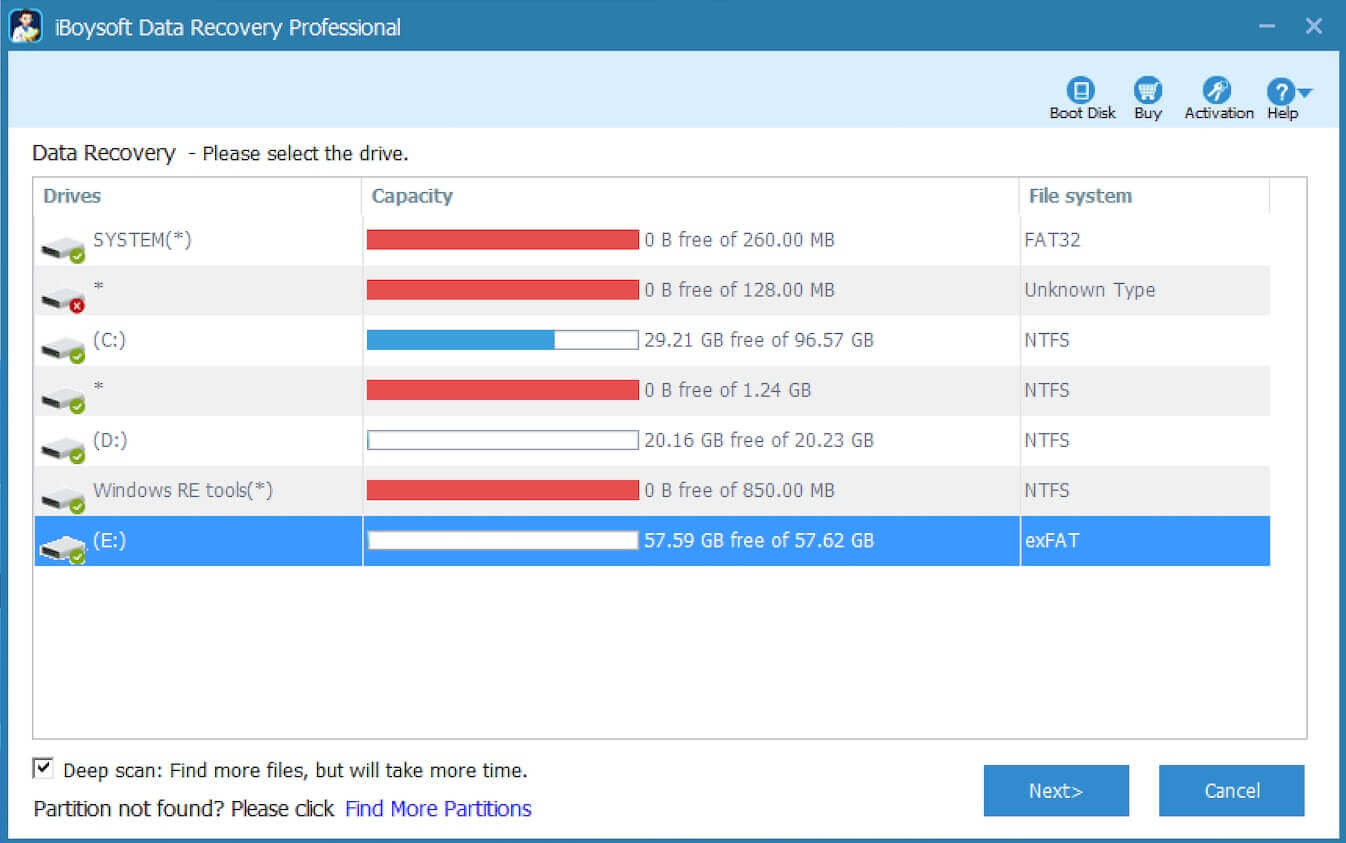
Schritt 5: Sobald der Festplattenscan abgeschlossen ist, können Sie eine Liste der gefundenen Dateien sehen. Wählen Sie die gefundene Datei aus und klicken Sie mit der rechten Maustaste darauf, um Vorschau auszuwählen und sie vor der Datenwiederherstellung zu überprüfen.

Schritt 6: Wenn Sie mit der Überprüfung fertig sind, wählen Sie die gewünschten Dateien aus und klicken Sie auf Wiederherstellen, um sie zurückzuholen. Bitte speichern Sie die Dateien an einem sicheren Ort und führen Sie eine vollständige Sicherung durch, falls in Zukunft etwas schief geht.
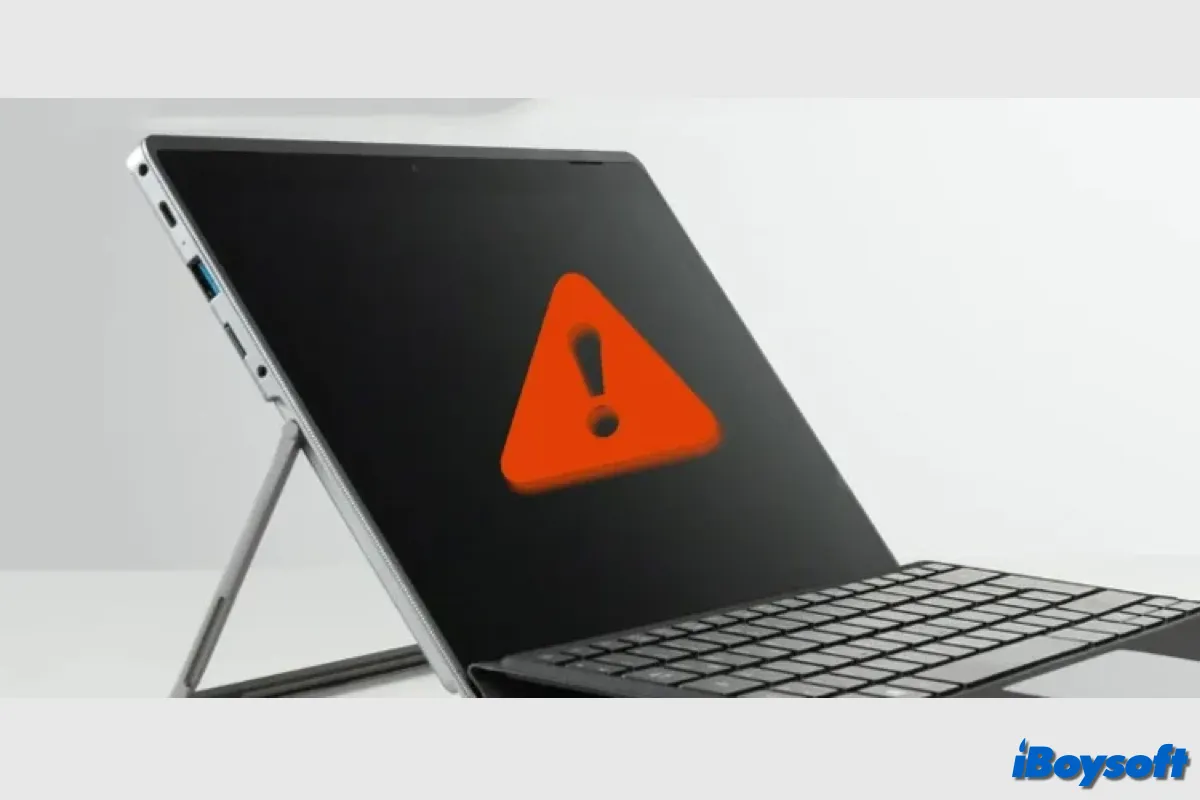
Wenn das Surface Pro nicht einschaltet, können Sie nicht auf alle Ihre auf dem Gerät gespeicherten Daten zugreifen. Lesen Sie diesen Beitrag, um zu erfahren, wie Sie Daten von einem defekten Surface wiederherstellen können. Es informiert auch über mögliche Ursachen und Lösungen für das Problem, dass das Surface Pro sich nicht einschalten lässt.
Wie man eine Seagate-Festplatte richtig am Computer verwendet?
Normalerweise, wenn Sie feststellen, dass Ihre Seagate-External-Festplatte langsam reagiert und ein "schabendes Geräusch" erzeugt, wenn Sie sie mit Ihrem PC verbinden, sollten Sie dringend wichtige Daten sichern, da das ungewöhnliche Geräusch ein Zeichen für einen Festplattenfehler ist.
Was also führt zu diesem Fehler? Nun, lassen Sie uns sagen, dass die Festplatte aufgrund langfristiger Nutzung, Überhitzung, Stromschwankungen, versehentlicher Beschädigung, Wasser-/Staub-/Ölschäden usw. in den meisten Fällen ausfällt. Daher ist es immer ratsam, die Festplatte in einem sicheren und sauberen Umfeld zu verwenden, um ihre Lebensdauer zu verlängern.
Abgesehen davon ist es ratsam, eine zweite Sicherung der auf der Festplatte gespeicherten Dateien zu erstellen, um die Gefahr von Datenverlust zu verringern. Wie auch immer, wir alle wissen, dass es zwei Arten von Festplatten auf der Welt gibt, die eine, die bereits ausfällt, und die andere, die bald ausfallen wird.
Falls Sie jedoch unglücklicherweise Datenverlust auf der Seagate-Festplatte erleiden, unterlassen Sie bitte jegliche Schreibaktionen und führen Sie die Datenwiederherstellungsmission so schnell wie möglich durch. Andernfalls könnten Sie versehentlich Dateien darauf schreiben, was die Spuren der verlorenen Dateien löscht. Denken Sie immer daran, dass je kürzer die Zeit vergeht, desto höher ist die Erfolgsquote der Datenwiederherstellung.
Zusammenfassung
Die Seagate-External-Festplatte gewinnt einen großen Teil des externen Speichermarktes, da sie schnell in Lese-/Schreibgeschwindigkeit ist und lange haltbar ist. Wenn Sie keine Ahnung haben, welche Festplatte Sie für die Dateispeicherung wählen sollen, empfehle ich Ihnen Seagate-Festplatten.
Bei Datenverlust auf einer Seagate-Festplatte empfehle ich Ihnen die iBoysoft Data Recovery Software, da sie immer bereit ist, gelöschte oder verlorene Dateien von einer korrupten, formatierten, unzugänglichen, nicht lesbaren, fehlerhaften, defekten oder beschädigten Festplatte erfolgreich wiederherzustellen!